YouTubeで一度公開した動画は、再び動画をアップロードし直すと、再生回数やコメントがリセットされてしまいます。動画内容を大幅に変更する場合は再アップロードするしかありませんが、動画の部分的なトリミング・カットであれば、再生回数などはリセットされずに済みます。
クリエイターにとって、この点は重要な要素ではないでしょうか。それではYouTubeのトリミング・カットの方法を解説していきます。
動画のトリミング・カット
動画のカット数に制限はなく、6時間未満の動画であればカットができます。
それでは解説していきます。まずはYouTube Studioに移動します。
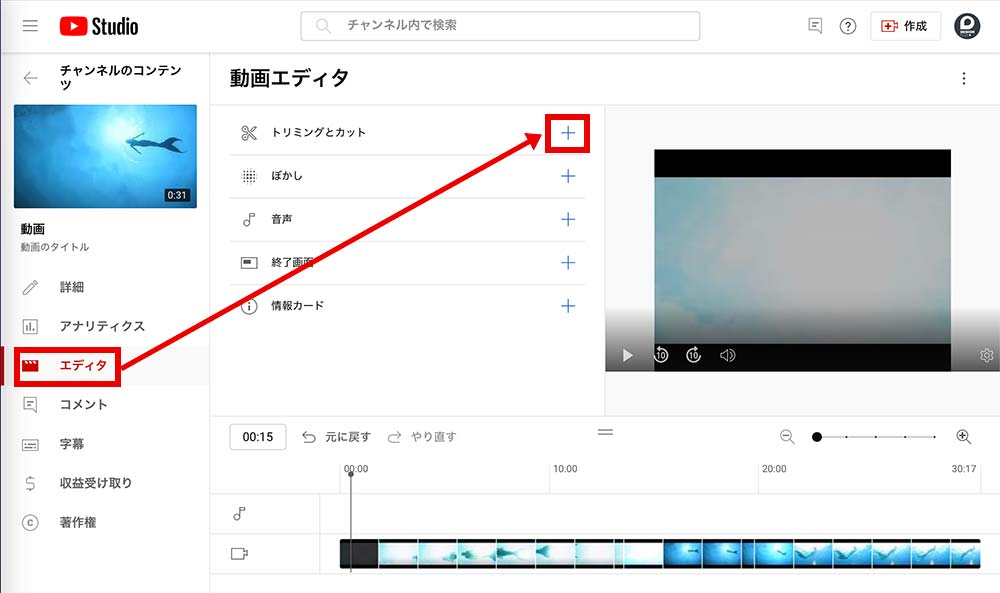
カットしたい動画の編集画面を開いた状態で【エディタ】→【トリミングとカット】を選択します。
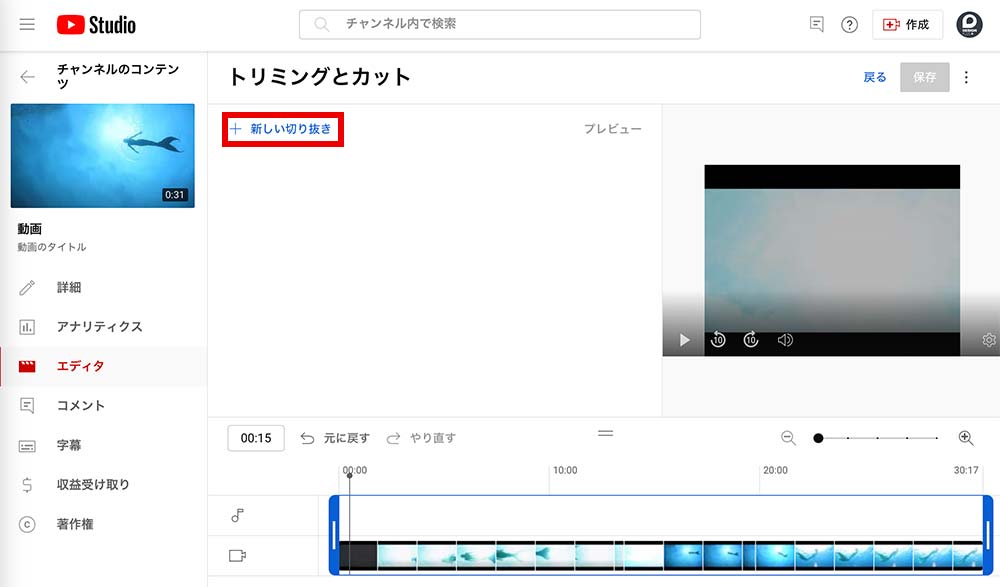
「+新しい切り抜き」をクリックします。
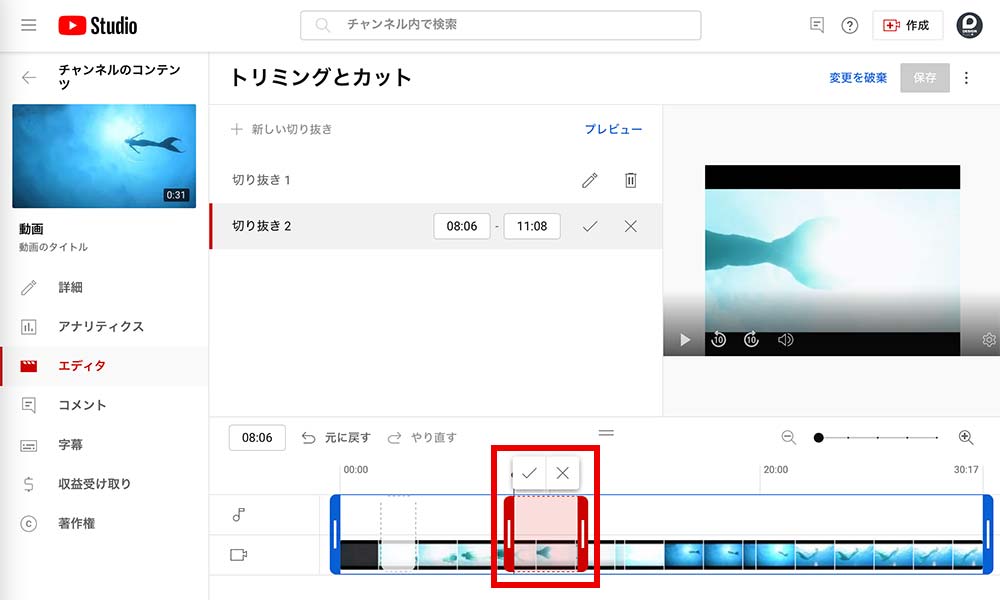
カットしたい時間を調整して、チェックボックスをクリックで完了です。他にもカットしたい箇所があれば同様の手順を踏んでください。
編集が終わったら「保存」で完了です。おつかれさまでした。
やり方を動画で見たい方はこちらをどうぞ。
YouTubeクリエイター向けの記事

YouTubeの動画制作で効果音(サウンドエフェクト)の使用は必須です。何気ないシーンでも効果音を入れるだけで、動画の面白さや伝わりやすさを底上げすることができます。当記事では、YouTubeで特に利用されている無料・商用利用可能・著作権フリーの効果音配布サイトを紹介していきます。 2020年10...

Youtube動画ではテロップや効果音以外にも、BGM(background music)を使うことも多いですよね。 BGMひとつで映像の雰囲気もガラッと変わります。そこで今回は、無料かつ登録不要で、商用利用が可能な音楽素材サイトをまとめてみました。音楽素材探しにご活用いただけると嬉しいです。...
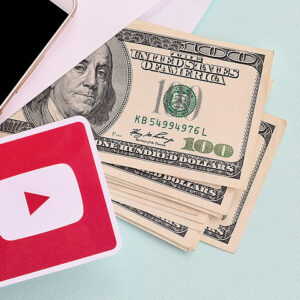
YouTubeで画面の左下に「プロモーションを含みます」と表示される動画を見たことはありませんか。 実はこのメッセージ、企業案件等の依頼主や依頼を受けるクリエイターにとって、非常に大切な機能になります。当記事では、この機能について紹介していきますので、YouTubeチャンネルを運営され...
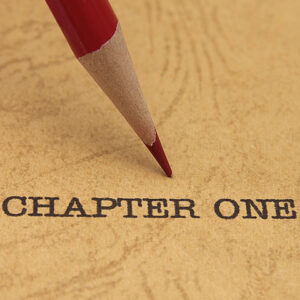
YouTubeではタイムスタンプを使って特定の時間までスキップすることが可能ですが、最近では下記のようにシークバー部分にチャプターを表示させることができるようになっています。 この機能のおかげで動画のどの部分を見ているのかが分かりやすくなり、視聴者もより効率よく動画を視聴できるようにな...





















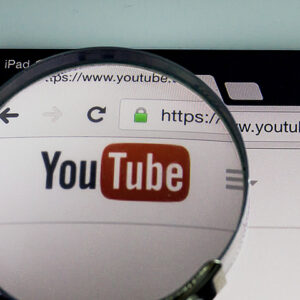




























コメント